Excel制作簡單扇形統計圖的方法
時間:2023-02-16 11:00:00作者:極光下載站人氣:650
大家在使用excel對數據進行編輯與處理的時候,會出現一些自己不會操作的情況,比如有時候我們需要對數據進行統計操作,這樣才能非常直觀的查看到數據的一個大致的變化,有的小伙伴喜歡使用扇形圖來統計數據,這樣就可以清楚的知道哪些數據的占比比較大,哪些數據占比比較小,這樣就非常利于我們來分析數據,而小伙伴在使用扇形圖來統計數據的時候,有些功能自己不知道怎么設置,比如想要讓標簽類型和比例同時出現在扇形圖中,但是不知道怎么設置,那么小編就給大家分享一下如何使用Excel如何制作一個簡單的扇形圖的具體操作方法吧,需要的小伙伴可以和小編一起來看看方法教程,希望小編的方法教程可以對大家有所幫助。

方法步驟
1.首先我們需要將要進行扇形圖統計的Excel工作表打開,如圖所示。
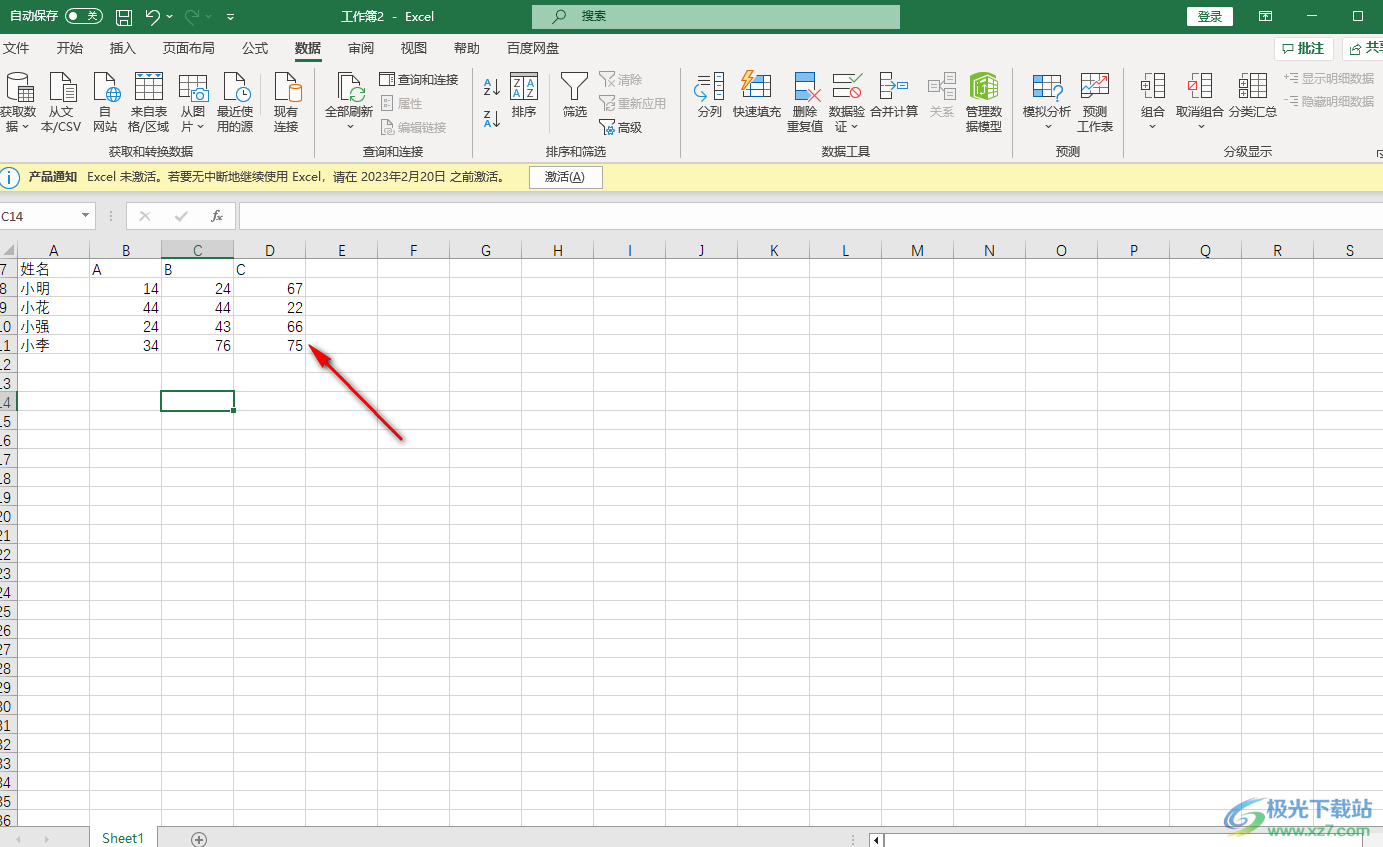
2.接著再將數據全選中,然后點擊上方的【開始】菜單,之后在工具欄中將扇形圖標的下拉按鈕點擊一下,就會出現一些扇形圖樣式,選擇自己喜歡的一個扇形圖點擊。

3.之后我們的數據就通過扇形圖來顯示了,一般你插入了扇形圖后,可能圖上沒有自己想要設置的數據,那么你可以點擊扇形圖右側的加號圖標,將【數據標簽】勾選上就可以了。

4.此外,你可以在扇形圖上根據自己的需要來編輯一個標題。
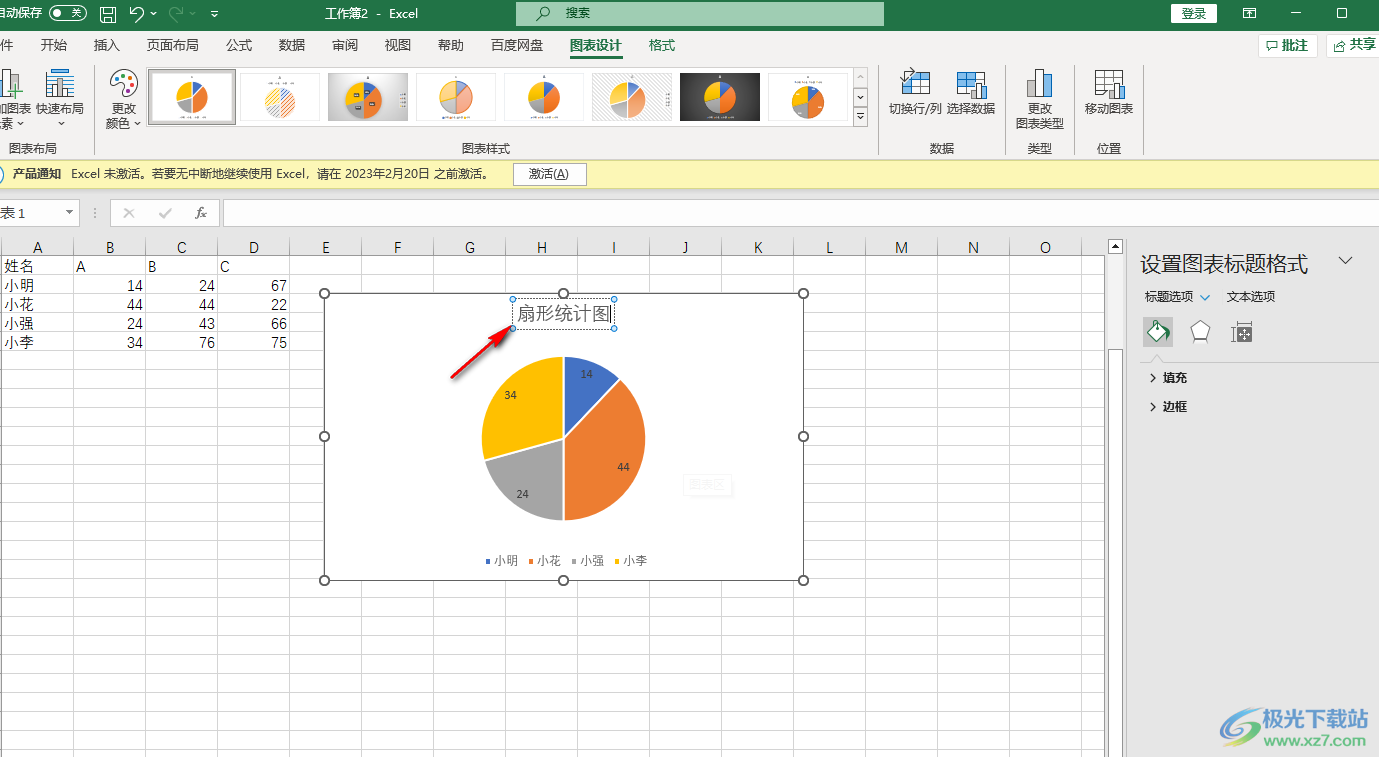
5.然后在【圖標統計】的窗口下,你可以選擇自己想要的一個扇形統計圖樣式,或者在【快速布局】中選擇自己喜歡的一個中扇形圖布局樣式也是可以的。

6.如果你想要讓扇形圖中將名稱標簽都顯示出來,那你可以點擊【數據標簽】下的【更多選項】。
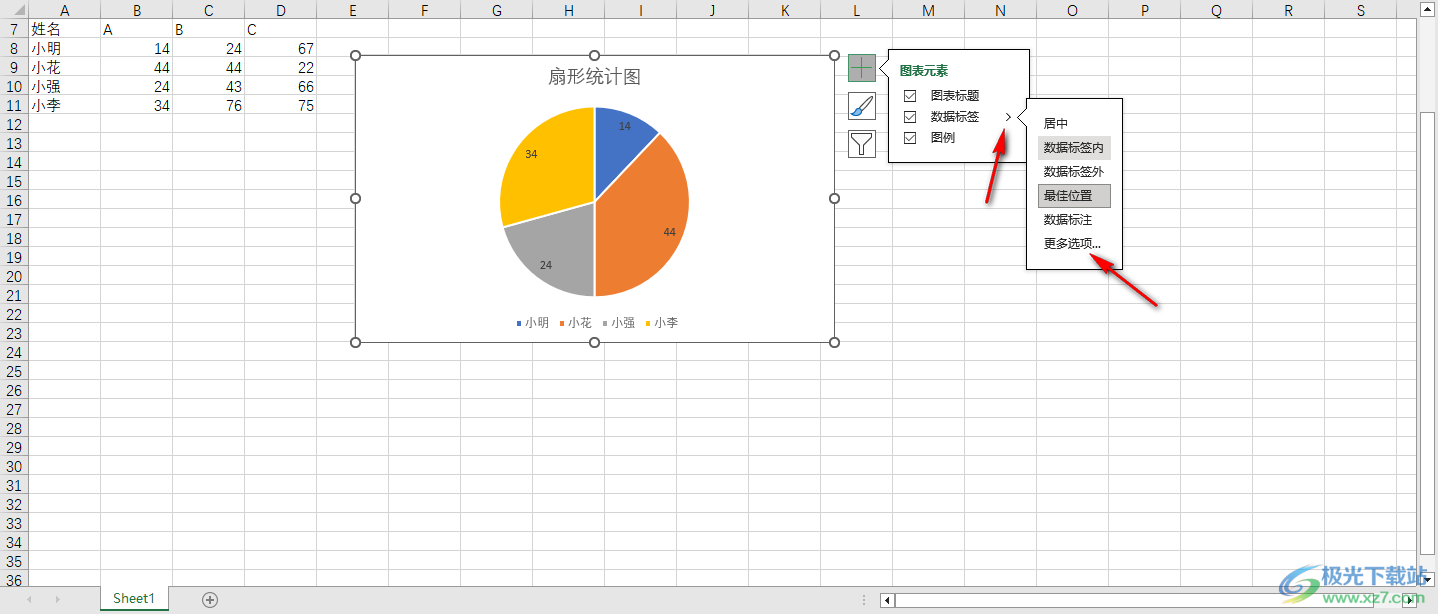
7.然后在右側將【類別名稱】勾選上,之后我們的扇形圖中的占比就會有名稱和占比來顯示,如圖所示。

以上就是關于如何使用Excel設置一個簡單的扇形圖的具體操作方法,給數據插入一個扇形圖來表示的情況是我們平時會經常使用到的,插入了扇形圖可以很方便我們管理數據以及直觀的查看數據的一個占比情況,如果你在插入扇形圖的時候,一些常用的功能不知道怎么使用的話,可以通過上述方法來操作試一下。

大小:5.11 MB版本:電腦版環境:WinAll, WinXP, Win7
- 進入下載
相關推薦
相關下載
熱門閱覽
- 1百度網盤分享密碼暴力破解方法,怎么破解百度網盤加密鏈接
- 2keyshot6破解安裝步驟-keyshot6破解安裝教程
- 3apktool手機版使用教程-apktool使用方法
- 4mac版steam怎么設置中文 steam mac版設置中文教程
- 5抖音推薦怎么設置頁面?抖音推薦界面重新設置教程
- 6電腦怎么開啟VT 如何開啟VT的詳細教程!
- 7掌上英雄聯盟怎么注銷賬號?掌上英雄聯盟怎么退出登錄
- 8rar文件怎么打開?如何打開rar格式文件
- 9掌上wegame怎么查別人戰績?掌上wegame怎么看別人英雄聯盟戰績
- 10qq郵箱格式怎么寫?qq郵箱格式是什么樣的以及注冊英文郵箱的方法
- 11怎么安裝會聲會影x7?會聲會影x7安裝教程
- 12Word文檔中輕松實現兩行對齊?word文檔兩行文字怎么對齊?
網友評論